REFERÊNCIA POR POINTER BSOD com erro 0x00000018 no Windows
Neste post, discutiremos as possíveis soluções para corrigir o REFRENCE_BY_POINTER BSOD no Windows 11/10 . Quando um sistema atinge um estado em que não pode operar com segurança, o Windows(Windows) exibe o erro BSOD e reinicia o computador para evitar danos.
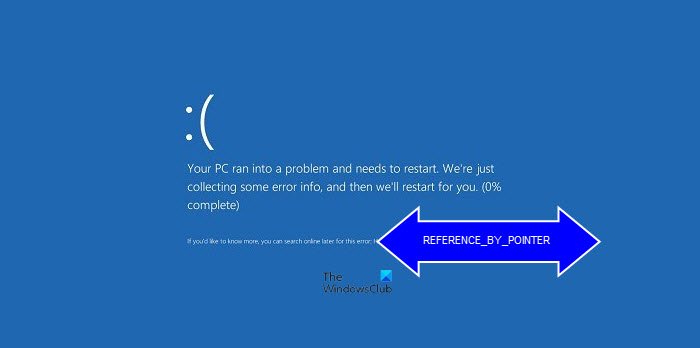
The REFERENCE_BY_POINTER bug check has a value of 0x00000018. This indicates that the reference count of an object is illegal for the current state of the object.
O que causa REFERÊNCIA POR POINTER BSOD(REFRENCE BY POINTER BSOD) ?.
O erro REFRENCE BY POINTER BSOD(REFRENCE BY POINTER BSOD) ocorre principalmente devido a um driver mal codificado - mas pode ocorrer devido a um ou mais dos seguintes motivos:
- Drivers ou arquivos de sistema desatualizados ou corrompidos
- Disco(Hard) rígido e outros problemas de hardware.
- Software de terceiros problemático.
Corrigir REFRENCE_BY_POINTER(Fix REFRENCE_BY_POINTER) (0x00000018) BSOD no Windows 11/10
As soluções a seguir podem ajudá-lo a corrigir a referência(Reference) por tela azul do ponteiro(Pointer Blue Screen) no Windows 11/10 :
- Verifique a RAM do seu sistema.
- Verifique se há erros no seu disco rígido.
- A solução de problemas é um estado de (Troubleshoot)inicialização(Boot) limpa e desinstale o software problemático.
- Reinstale o driver da placa gráfica(Graphics Card) .
- Execute a ferramenta Gerenciador de Verificador de Driver.
1] Verifique a RAM do seu sistema
Uma das causas do erro Reference By Pointer BSOD é a memória defeituosa ou corrompida. Portanto(Hence) , se ocorrer esse erro em seu sistema, execute uma verificação de memória. O Windows 10 tem uma ferramenta de diagnóstico de memória interna(Memory Diagnostics Tool) que permite verificar se há problemas de memória no computador.
2] Verifique se há erros no seu disco rígido
Explicamos anteriormente neste artigo que os problemas de hardware também são uma das causas do erro BSOD . Portanto(Hence) , se você encontrar a RAM do sistema saudável após executar a ferramenta de diagnóstico(Diagnostics) de memória , a próxima etapa é verificar se há erros no disco rígido executando o comando CHKDSK . O CHKDSK(CHKDSK) verificará o disco rígido em busca de erros e corrigirá a maioria deles.
3] Solucione problemas em um estado de (Troubleshoot)inicialização(Boot) limpa e desinstale o software problemático
Às vezes, alguns aplicativos ou softwares também causam erros de BSOD . Se a memória RAM(RAM) e o disco rígido estiverem em bom estado, pode haver um programa no sistema que esteja causando o erro. A inicialização limpa(Clean Boot) o ajudará a identificar o programa defeituoso (se houver). Se você encontrar algum software o culpado do problema, considere desinstalá-lo. Para isso, primeiro inicialize seu computador no modo normal e depois inicie o Painel de Controle(Control Panel) para desinstalá-lo.
De acordo com o feedback de alguns usuários, os seguintes aplicativos de terceiros causaram o Reference by Pointer BSOD em seu sistema. Eles corrigiram o erro desinstalando esses aplicativos. Se você instalou algum desses aplicativos, pode desinstalá-los e verificar se o erro persiste ou não.
- TrueCrypt.
- VeraCrypt.
- Daemon Tools.
- Qualquer conversor de vídeo.
- nProteja o GameGuard.
Se você precisar de algum desses aplicativos ou jogos de terceiros, poderá reinstalá-lo e verificar se ele causa o erro. Se o erro ocorrer novamente, seria melhor desinstalá-lo e procurar sua alternativa.
4] Reinstale(Reinstall) o driver da placa gráfica(Graphics Card)
Os comentários da maioria dos usuários indicam que drivers de placa (Card)gráfica(Graphics) corrompidos ou desatualizados também causam esse erro BSOD . Portanto(Hence) , reinstale o driver gráfico e verifique se isso ajuda.(Graphics)
Descrevemos o procedimento para reinstalar esses drivers abaixo:
- Inicie o Gerenciador de Dispositivos(Device Manager) .
- Clique duas vezes no nó Adaptadores de vídeo(Display adapters) para expandi-lo.
- Clique com o botão direito do mouse no driver da placa(Card) gráfica e selecione a opção Desinstalar dispositivo(Uninstall device) .
- Siga as instruções na tela para desinstalar o driver.
- Após a conclusão do processo de desinstalação, reinicie o computador.
Após a reinicialização, o Windows(Windows) instalará a versão mais recente do driver ausente automaticamente.
5] Execute a ferramenta Gerenciador de Verificação de Driver
O Windows 10 vem com uma ferramenta interna Driver Verifier Manager que ajuda os usuários a identificar drivers problemáticos em seu sistema. Você pode executar esta ferramenta para verificar se há algum driver corrompido que está causando o erro. Recomendamos que você crie um ponto de restauração do sistema antes de executar esta ferramenta.
A ferramenta Driver Manager Verifier levará algum tempo para concluir a solução de problemas. Após a conclusão do processo de solução de problemas, considere reverter, atualizar ou reinstalar os drivers defeituosos ou desatualizados.
Para solução de problemas avançada, os administradores de TI podem usar um depurador WinDbg ou um software analisador de despejo de memória(crash dump analyzer software) para ajudar a analisar esse problema.
Espero que isto ajude.
Como faço para corrigir um BSOD aleatório?
Um erro BSOD é algo que os usuários do Windows nunca querem ver em seu sistema. Embora existam muitas causas de erros BSOD , hardware defeituoso, software de terceiros e drivers corrompidos são considerados as causas mais comuns. Quando ocorre um erro de parada em seu sistema, a primeira coisa que você deve fazer é executar o Solucionador de problemas de tela azul .
Se o solucionador de problemas não corrigir o problema, você pode tentar outras correções para eliminar o erro BSOD(fixes to eliminate the BSOD error) do seu computador.
Tela Azul da Morte é ruim?
Você pode ter esta pergunta em sua mente. Uma tela azul(Blue Screen) da morte(Death) ou erro de parada ocorre quando o Windows(Windows) percebe qualquer coisa que possa danificar seu computador, por exemplo, RAM defeituosa, disco rígido defeituoso ou outro problema de hardware. Portanto(Hence) , o BSOD é uma tentativa do sistema operacional Windows(Windows Operating System) de proteger a máquina contra danos.
Ao investigar a causa do erro BSOD , você pode tomar medidas para proteger seu sistema contra mais danos. Portanto(Hence) , depende de você como você considera o erro Tela Azul(Blue Screen) da Morte .(Death)
É isso.
Related posts
Fix Ntfs.sys Falhou BSOD Error em Windows 10
INVALID_KERNEL_HANDLE BSOD Error 0x00000093
SYSTEM THREAD EXCEPTION NOT HANDLED (ldiagio.sys) BSOD
SYSTEM_SERVICE_EXCEPTION (KS.SYS) BSOD error no Windows 10
Fix EXFAT FILE SYSTEM (volmgr.sys) BSOD error no Windows 11/10
Fix 0xc0000135 Blue Screen error no Windows 10
Corrigir o erro de tela azul igdkmd64.sys da morte
Fix APC_INDEX_MISMATCH Stop Error em Windows 10
Fix c000021A Fatal System Error em Windows 10
Fake Blue Screen de Death generator Apps para Windows 10
Fix EFS FATAL ERROR Blue Screen error no Windows 10
SESSION_HAS_VALID_POOL_ON_EXIT Blue Screen em Windows 10
Fix ndis.sys falhou BSOD error no Windows 10
Fix PFN_LIST_CORRUPT error no Windows 11/10
Fix SETUP_FAILURE Blue Screen Error 0x00000085 no Windows 10
Onde está a Windows 10 BSOD log file location?
Fix intelppm.sys Blue Screen error no Windows 10
Fix FaceIt.sys, rzudd.sys or AcmeVideo.sys BSOD error no Windows 10
Fix REFS_FILE_SYSTEM Blue Screen error no Windows 11/10
WHEA_UNCORRECTABLE_ERROR, 0x00000124 BSOD [fixo]
